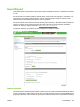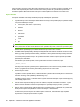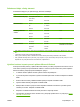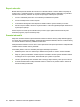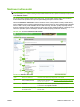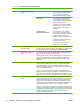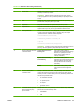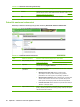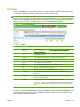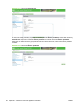HP Embedded Web Server User Guide
nebo textového programu (např. Microsoft Poznámkový blok). Po vytvoření souboru se ujistěte, že je
uložen nebo exportován jako soubor formátu CSV. Datový soubor lze vytvořit také exportováním
kontaktů z aplikace Microsoft Outlook nebo jiné e-mailové aplikace a uložením ve formátu CSV.
Import adresáře
Při importu adresáře nebo údajů uživatelů postupujte následujícím způsobem:
1. Vytvořte datový soubor obsahující řádek záhlaví se sloupci, které potřebujete pro příslušné údaje.
Lze použít následující sloupce:
●
name (nebo „first name“ a „last name“)
●
address
●
dlname
●
faxnumber
●
speeddial
●
code
●
pin
POZNÁMKA: Pole „address“ lze také nazvat „E-mail“ nebo „E-mail Address“ (E-mailová adresa).
Pole „faxnumber“ lze také nazvat „Business Fax“ (Služební fax) nebo „Home Fax“ (Soukromý fax).
Řádek záhlaví představuje první řádek tabulkového procesoru nebo souboru.
2. Za řádek záhlaví přidejte řádky obsahující každý adresář nebo záznam uživatele. Informace o tom,
které typy údajů vyžadují konkrétní řádky, naleznete v části Vyžadované údaje a limity záznamů.
Je možné použít prázdné sloupce. Při vytváření textového souboru importu je třeba pro každé
prázdné pole vložit čárku.
Pokud data v poli obsahují čárku, musí být tato data označena uvozovkami, např.
„Novák, Petr“.
Pokud je soubor importu vytvářen pomocí aplikace Excel, není nutné uvozovky vkládat. Uvozovky
budou v programu Excel vloženy automaticky při převodu na soubor CSV.
3. Soubor importu uložte.
Vytváříte-li soubor v aplikaci Excel, v nabídce Soubor vyberte možnost Uložit jako a z rozevíracího
seznamu zvolte typ CSV (oddělený středníkem)(*.csv).
Vytváříte-li textový soubor, v nabídce Soubor vyberte možnost Uložit jako a poté namísto přípony
TXT zadejte příponu CSV.
4. Pokud chcete importovat zdrojový soubor do zařízení, klepněte na tlačítko Procházet... u pole
Název souboru adresáře na stránce Import/Export a vyhledejte zdrojový soubor v počítači.
5. Datový soubor importujete do zařízení klepnutím na tlačítko Import. V závislosti na rychlosti sítě
bude proces importu trvat přibližně 1 minutu na každých 1 000 záznamů.
Po dokončení procesu importu se zobrazí zpráva s informací, kolik záznam
ů bylo úspěšně
importováno a zda při importu došlo k chybám.
90 Kapitola 4 Nastavení možností digitálního odesílání CSWW